Domanda
Problema: come correggere il codice di errore 0x8013153B in Microsoft Store?
Ho riscontrato un problema durante il tentativo di aprire Microsoft Store. L'applicazione ha visualizzato il codice di errore 0x8013153B con e si è offerto di aggiornare la pagina o riprovare più tardi. Ho provato a riavviare il mio computer. Anche se non è servito. Potresti fornire istruzioni su come correggere l'errore 0x8013153B all'apertura di Microsoft Store? Grazie in anticipo!
Risposta risolta
0x8013153B è un codice di errore che potrebbe apparire quando si tenta di aprire Microsoft Store[1] sul computer Windows, Xbox o uno smartphone. Questo errore Microsoft può essere tradotto in "L'operazione è stata annullata” e visualizza il messaggio che chiede di riprovare più tardi o di aggiornare la pagina.
Secondo l'analisi, i nostri esperti hanno scoperto molteplici cause di errore 0x8013153B su dispositivi specifici. Il primo colpevole del problema potrebbe non essere nemmeno correlato al tuo computer o ad altre macchine poiché 0x8013153B L'errore di Microsoft Store potrebbe essere correlato a problemi del server interno.
I ricercatori notano che ci sono stati casi in cui gli utenti non sono stati in grado di aprire Microsoft Store con 0x8013153B codice di errore per l'intera giornata poiché l'applicazione integrata si è semplicemente bloccata o è stata sotto il Manutenzione. Di conseguenza, non c'è altro che puoi fare per correggere l'errore 0x8013153B piuttosto che aspettare che venga riparato dai tecnici.
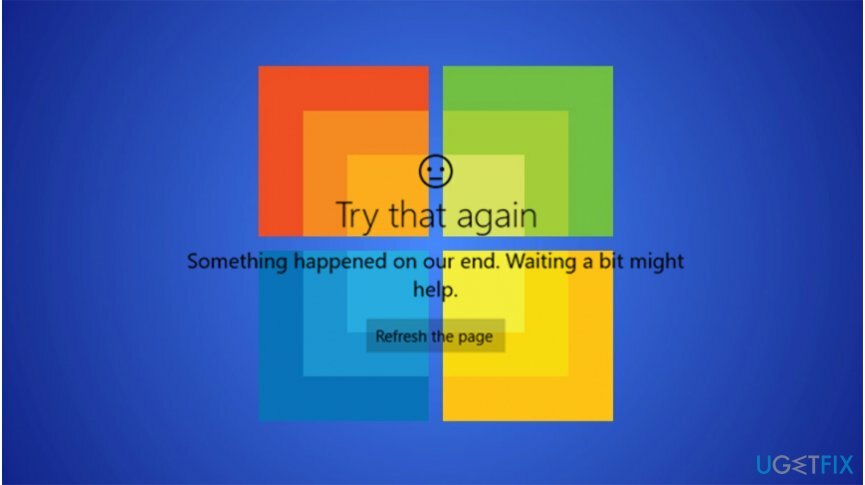
Tuttavia, l'errore di archivio di Windows 0x8013153B potrebbe anche apparire danneggiato nella cache[2] cartella: in questo caso, è necessario eseguire comandi specifici per ripristinare Windows Store. In caso contrario, potrebbe verificarsi un errore 0x8013153B a causa dell'installazione di applicazioni da fonti non affidabili.
Fortunatamente, abbiamo preparato le istruzioni che mostrano come correggere il codice di errore 0x8013153B all'apertura di Microsoft Store. Sono progettati per aiutarti a eliminare i problemi correlati nonostante il colpevole. Nota che puoi anche trovare le linee guida per i tuoi dispositivi smartphone per eliminare l'errore 0x8013153B.
Modi per correggere l'errore di Microsoft Store 0x8013153B
Per riparare il sistema danneggiato, è necessario acquistare la versione con licenza di Reimage Reimage.
Prima di provare a correggere l'errore 0x8013153B, ti consigliamo di assicurarti che questo problema non sia correlato ai problemi del server interno. Puoi farlo visitando il sito Web ufficiale di Microsoft per le notifiche o seguendole su Twitter. Di solito, gli specialisti IT informano gli utenti su tutti i problemi sorti.
Inoltre, i nostri esperti di sicurezza ti suggeriscono di scansionare il tuo dispositivo con uno strumento di ottimizzazione del sistema professionale per rilevare ed eliminare i programmi potenzialmente indesiderati (PUP)[3] che potrebbe interferire con l'applicazione Microsoft Store integrata. Per questo, la nostra prima scelta è ReimageLavatrice Mac X9.
Questo video contiene informazioni sulla risoluzione di questo errore:
Metodo 1. Risolvere i problemi delle applicazioni di Microsoft Store
Per riparare il sistema danneggiato, è necessario acquistare la versione con licenza di Reimage Reimage.
- Clic Tasto Windows + R e digita ms-settings: risoluzione dei problemi;
- Aprire Scheda Risoluzione dei problemi e cerca Trova e risolvi altri problemi;
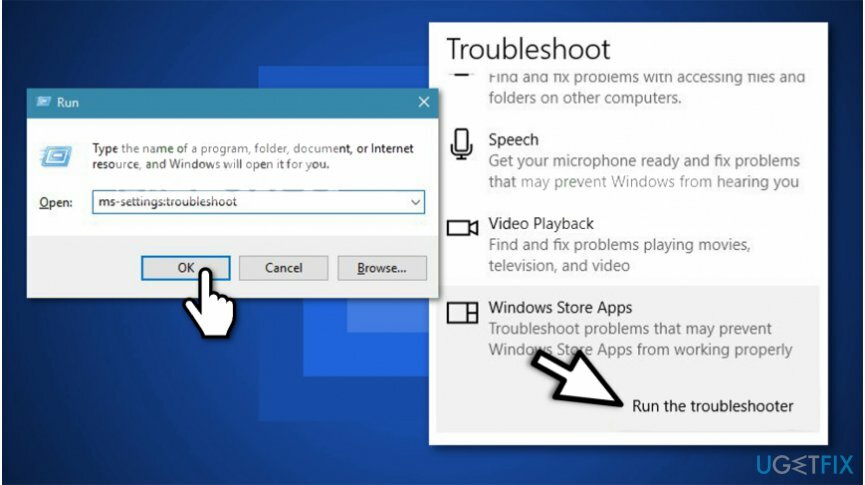
- Selezionare App di Windows Store e premere Esegui lo strumento di risoluzione dei problemi.
- Al termine della scansione, fare clic su Applicare questa correzione;
- Riavvia il tuo computer.
Metodo 2. Ripristina la cache di Windows Store danneggiata
Per riparare il sistema danneggiato, è necessario acquistare la versione con licenza di Reimage Reimage.
- premere Tasto Windows + R e invia WReset.exe;
- Una volta eseguito il comando, Windows Store dovrebbe riavviarsi automaticamente, o riceverai "La cache per il negozio è stato cancellato. Ora puoi sfogliare lo Store per le app." Messaggio.
- Prova ad aprire Microsoft Store per verificare se l'errore 0x8013153B persiste.
Metodo 3. Elimina i file nella cartella temporanea
Per riparare il sistema danneggiato, è necessario acquistare la versione con licenza di Reimage Reimage.
- Navigare verso C:\\Windows\\temp e clicca sì nella finestra pop-up Controllo account utente (UAC);
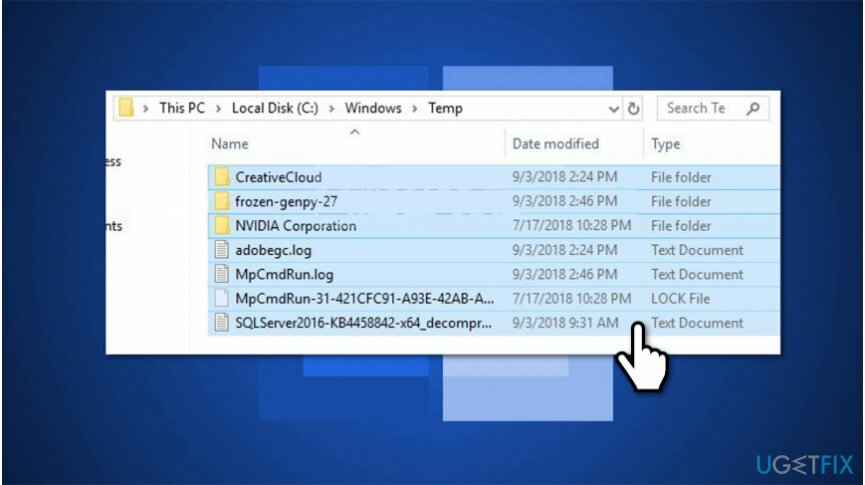
- Selezionare tutti i files nella cartella ed eliminarli facendo clic con il pulsante destro del mouse e selezionando Eliminare;
- Riavvia il computer.
Metodo 4. Usa la scheda Sviluppatori per abilitare le app di Microsoft Store
Per riparare il sistema danneggiato, è necessario acquistare la versione con licenza di Reimage Reimage.
- Clic Tasto Windows + R e digita impostazioni ms: windowsupdate;
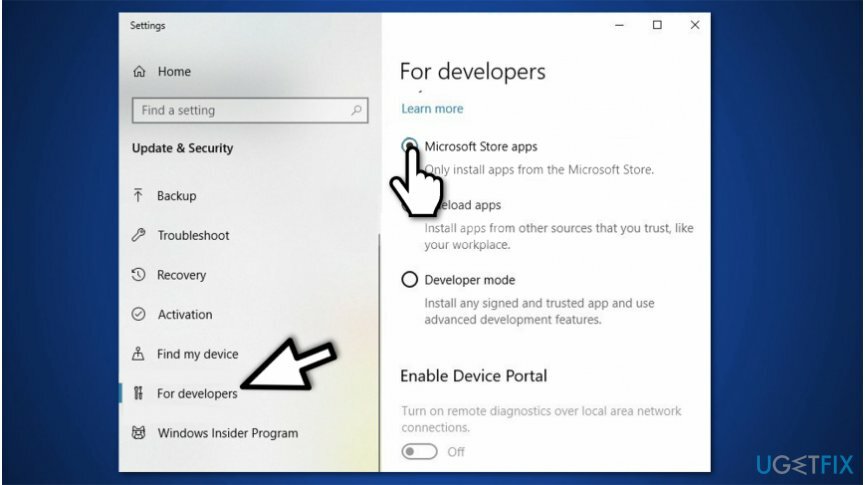
- Nel riquadro di sinistra selezionare Per gli sviluppatori e spunta App di Microsoft Store segno di spunta;
- Chiudi la finestra e riavvia il PC.
Metodo 5. Esegui i comandi PowerShell per registrare nuovamente Microsoft Store
Per riparare il sistema danneggiato, è necessario acquistare la versione con licenza di Reimage Reimage.
- Clic Tasto Windows + R e invia powershell;
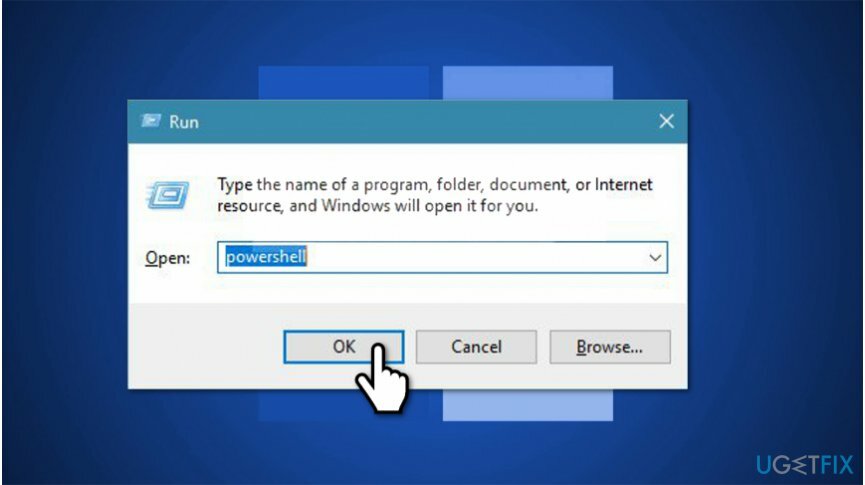
- premere Ctrl + Maiusc + Invio e clicca sì nella finestra pop-up UAC;
- Copia e incolla il seguente comando facendo clic su Invio in seguito:
Pacchetto AppX -Tutti gli utenti | Per ogni {Add-AppxPackage -DisableDevelopmentMode -Register “$($_.InstallLocation)\\AppXManifest.xml”} - Riavvia il tuo computer.
BONUS: entra in modalità aereo per correggere l'errore 0x8013153B sugli smartphone
Per riparare il sistema danneggiato, è necessario acquistare la versione con licenza di Reimage Reimage.
- Aprire Microsoft Store e lascia che inizi a caricare;
- Esci dall'app e attiva la modalità aereo;
- Aprire l'applicazione ancora una volta e lasciarla caricare di nuovo;
- Uscita Microsoft Store e disattiva la modalità aereo;
- Rientra l'applicazione.
Ripara automaticamente i tuoi errori
Il team di ugetfix.com sta cercando di fare del suo meglio per aiutare gli utenti a trovare le migliori soluzioni per eliminare i loro errori. Se non vuoi lottare con le tecniche di riparazione manuale, usa il software automatico. Tutti i prodotti consigliati sono stati testati e approvati dai nostri professionisti. Gli strumenti che puoi utilizzare per correggere l'errore sono elencati di seguito:
Offerta
fallo ora!
Scarica correzioneFelicità
Garanzia
fallo ora!
Scarica correzioneFelicità
Garanzia
Se non sei riuscito a correggere il tuo errore utilizzando Reimage, contatta il nostro team di supporto per ricevere assistenza. Per favore, facci sapere tutti i dettagli che ritieni dovremmo sapere sul tuo problema.
Questo processo di riparazione brevettato utilizza un database di 25 milioni di componenti che possono sostituire qualsiasi file danneggiato o mancante sul computer dell'utente.
Per riparare il sistema danneggiato, è necessario acquistare la versione con licenza di Reimage strumento di rimozione malware.

Accedi a contenuti video con limitazioni geografiche con una VPN
Accesso privato a Internet è una VPN che può impedire al tuo provider di servizi Internet, il governo, e terze parti dal tracciamento online e ti consentono di rimanere completamente anonimo. Il software mette a disposizione server dedicati per torrenting e streaming, garantendo prestazioni ottimali e non rallentandoti. Puoi anche aggirare le restrizioni geografiche e visualizzare servizi come Netflix, BBC, Disney+ e altri servizi di streaming popolari senza limitazioni, indipendentemente da dove ti trovi.
Non pagare gli autori di ransomware: utilizza opzioni di recupero dati alternative
Gli attacchi di malware, in particolare i ransomware, sono di gran lunga il pericolo maggiore per le tue immagini, i tuoi video, i tuoi file di lavoro o di scuola. Poiché i criminali informatici utilizzano un robusto algoritmo di crittografia per bloccare i dati, non possono più essere utilizzati fino a quando non viene pagato un riscatto in bitcoin. Invece di pagare gli hacker, dovresti prima provare a usare un'alternativa recupero metodi che potrebbero aiutarti a recuperare almeno una parte dei dati persi. Altrimenti, potresti anche perdere i tuoi soldi, insieme ai file. Uno dei migliori strumenti in grado di ripristinare almeno alcuni dei file crittografati: Recupero dati professionale.